
阶段指示器(PhaseIndicator)与路线图元素类似,也是将若干步骤显示在一个顺序的序列中,只是每一个步骤在这里被替换成了一个阶段(phase),它的子元素也有“Phase”阶段和“MultiplePhase”多级阶段两种类型。不同于路线图元素的是,每个阶段可以有状态图标的提醒(完成、警告以及不可用),而且阶段指示器更多地用于显示更“大”的步骤。一般来说,完成一个阶段会比完成一个步骤花费更多的时间,这是阶段指示器的定位。它包含了下列属性。
●accessibilityDescription:设置消息提示和描述等文本是否在用户选中整个选项卡集时显示。
●backgroundDesign:控制阶段指示器的背景样式,默认有“emphasized”和“transpar⁃ent”两种样式。
●contextMenuId:设置上下文菜单的唯一标识。
●controlMenuDisabling:控制菜单是否可用。
●enabled:控制元素是否可用。
●firstVisiblePhase:用于指定可见的第一阶段。
●selectedPhase:控制器当前选中阶段的唯一标识。
●tooltip:控制提示消息的显示文本。
●visible:控制元素是否可见。
●onSelect事件:选择事件,在用户单击任一阶段时触发。
开发实例:
1)打开任一视图(如果需要创建新的工程或视图,请参考之前章节步骤),右击“Out⁃line”元素清单中的“RootElement”根结点,选择插入子对象,选择“PhaseIndicator”阶段指示器类型,输入ID名称,随后单击“OK”按钮,如图4-295所示。
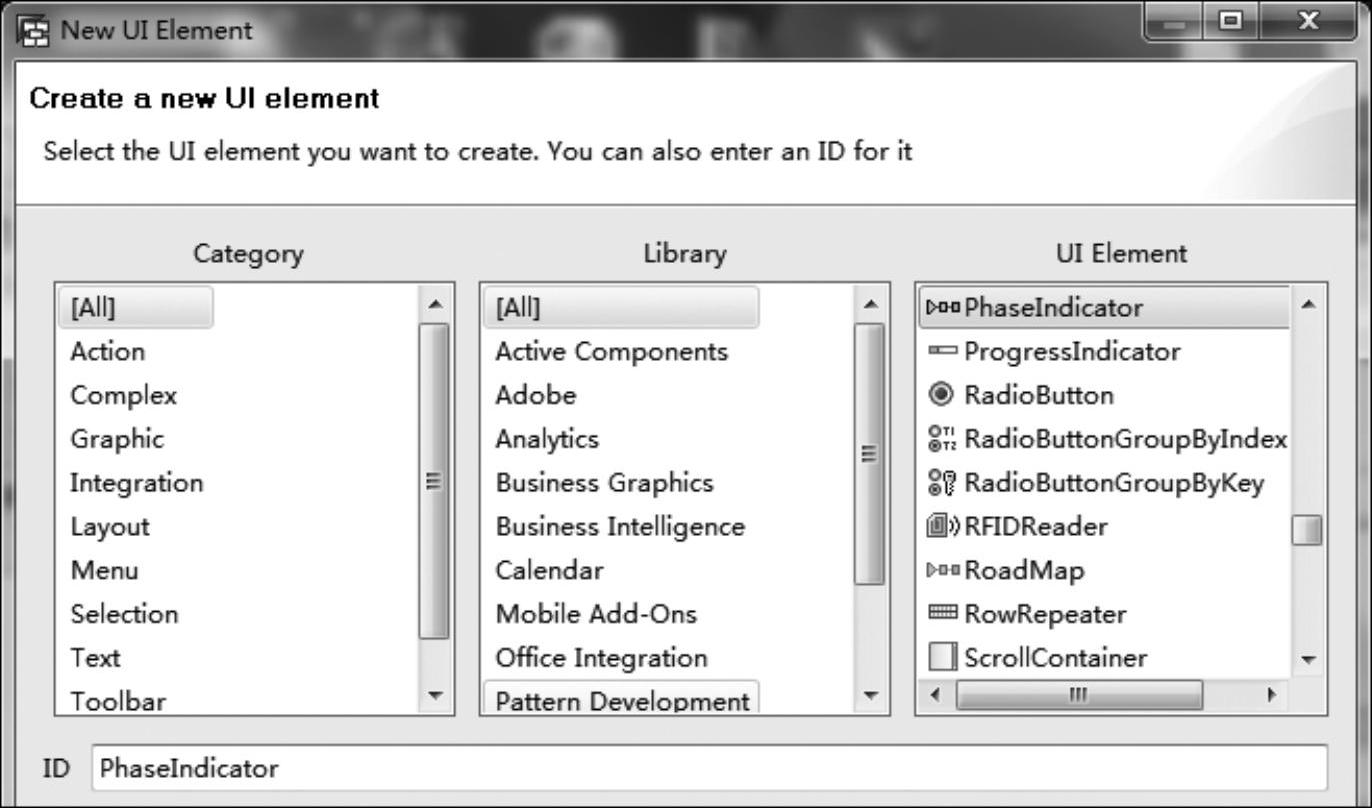
图4-295 选择元素类型
2)随后在阶段指示器中添加子元素,如图4-296所示。
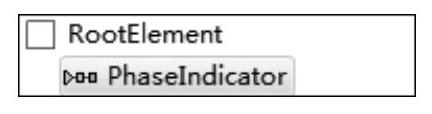
图4-296 元素清单
3)接着插入阶段指示器图中的步骤,右击“Outline”中新建的路线图,选择“Insert Phase”,随后选择“MultiplePhase”多级阶段,如图4-297所示。
4)完成创建后,保存所有修改,如图4-298所示。
5)创建一个上下文结点以及字符串类型的特性,分别用于对应阶段指示器的数据源和存放阶段的描述,如图4-299所示。(www.daowen.com)
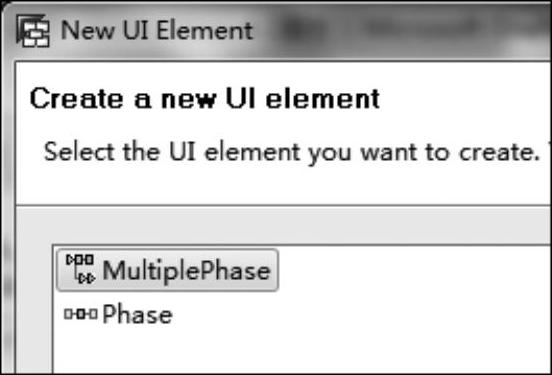
图4-297 选择元素类型
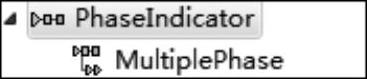
图4-298 添加后的效果
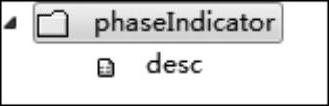
图4-299 上下文清单
6)由于本实例中进行测试的是多级阶段,所以结点的集合属性必须是“0··n”或“1··n”,如图4-300所示。
7)随后选中“MultiplePhase”多级阶段(不是阶段指示器),修改其属性。将“data⁃Source”选择刚创建的“phaseIndicator”结点,将“description”与“desc”特性进行绑定。注意,不要混淆其中的两个属性,“description”属性是为每一步骤显示的描述,而“name”则是为每一步骤显示的名称,这里只绑定描述属性,如图4-301所示。

图4-300 结点属性

图4-301 修改属性
8)随后选择“PhaseIndicator”阶段指示器,修改其属性。将“selectedPhase”选中阶段修改为“MultiplePhase”。保存修改后,阶段指示器中就会有默认选中并且高亮显示的阶段,如图4-302所示。

图4-302 修改属性
9)在“wdDoInit”方法中添加初始化路线图的代码:

10)保存所有修改,并重新编译、运行之后,即可进行相关测试,如图4-303所示。

图4-303 运行效果
免责声明:以上内容源自网络,版权归原作者所有,如有侵犯您的原创版权请告知,我们将尽快删除相关内容。







